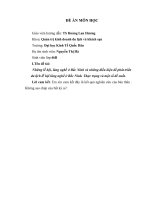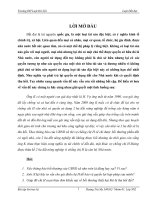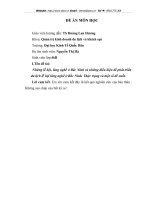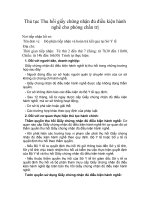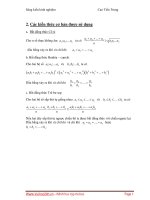Sử dụng định dạng điều kiện để định dạng hàng chẵn, lẻ pdf
Bạn đang xem bản rút gọn của tài liệu. Xem và tải ngay bản đầy đủ của tài liệu tại đây (231.52 KB, 5 trang )
Sử dụng định dạng điều kiện để định dạng
hàng chẵn, lẻ
Một số người dùng thích thay đổi màu của một hàng
nào đó để trang bảng tính của họ trở nên dễ đọc h
ơn,
đặc biệt khi có nhiều dữ liệu. Tuy nhiên đôi khi
những hạn chế có thể làm cho vấn đề trở nên phức
tạp hoặc ngay từ đầu bạn có thể nghĩ như v
ậy. Ví dụ,
bạn có thể nghĩ rằng việc thay đổi màu cho các hàng
lẻ hoặc các hàng chẵn là nhiệm vụ khó khăn hơn
việc thay đổi màu các hàng còn lại, tuy nhiên bạn đã
sai. Bằng cách sử dụng định dạng điều kiện, việc
định dạng các hàng chẵn hoặc lẻ trở thành một
nhiệm vụ đơn giản:
Để định dạng chỉ các hàng chẵn, sử dụng công
thức điều kiện =EVEN(ROW())=ROW().
Để định dạng chỉ các hàng l
ẻ, sử dụng công thức
sau = ODD(ROW())=ROW().
Sau đây chúng tôi sẽ hướng dẫn cụ thể cho các bạn
qua một ví dụ mẫu:
1. Chọn các hàng mà bạn muốn định dạng. Để
chọn toàn bộ trang bảng tính, kích Sheet Selector
(ô
xám màu giao cắt giữa hàng và các tiêu đề cột).
2. Kích tab Home.
3. Kích Conditional Formatting trong nhóm
Styles và chọn New Rule.
4. Từ danh sách Select A Rule Type, chọn Use A
Formula To Determine Which Cells To Format.
5. Trong trường Format Values Where This
Formula Is True, nhập vào
=EVEN(ROW())=ROW().
6. Kích Format.
7. Chỉ định định dạng có sẵn. Cho ví dụ, để thay
đổi thành màu đỏ cho tất cả các hàng chẵn, kích tab
Fill và kích Red, sau đó kích OK hai lần.
Lưu ý rằng lúc này tất cả các hàng chẵn đều có màu
đỏ. Để thay đổi màu cho các hàng lẻ, bạn có thể lặp
lại các bước ở trên. Trong bước 4, nhập vào công
thức = ODD(ROW())=ROW(). Trong bước 6, chọn
màu mà bạn thích, chẳng hạn là màu xanh như trong
ví dụ của chúng tôi. Các bạn cần lưu ý, kỹ thuật
này
không chỉ cho việc thay đổi màu mà nó còn dùng
cho định dạng nói chung.